- توجه: برای دسترسی به سرویس IPTV ما، می توانید هر برنامه یا پخش کننده ای را نصب کنید. در این اموزش مبتدی، ما نمونه هایی را با استفاده از برنامه هوشمند IPTV (برنامه رایگان)، برنامه Ibo Player و برنامه Tivimate ارائه خواهیم داد.
- نحوه راه اندازی IPTV Smarter در Fire TV Stick
از صفحه اصلی دستگاه خود، روی گزینه Find شناور باشید.
1. ما ابتدا برنامه Downloader را نصب خواهیم کرد
این برنامه به شما کمک می کند تا IPTV Smarter را در FireStick بارگیری کنید (زیرا بارگیری مرورگر مجاز نیست)
2. بر روی find کلیک کنید > گزینه search در صفحه اصلی FireStick

3. نام برنامه را تایپ کنید (که Downloader است)
هنگامی که در نتایج جستجو نمایش داده می شود روی گزینه Downloader کلیک کنید.
ایکون Downloader را در صفحه زیر انتخاب کنید و برنامه را دانلود و نصب کنید.
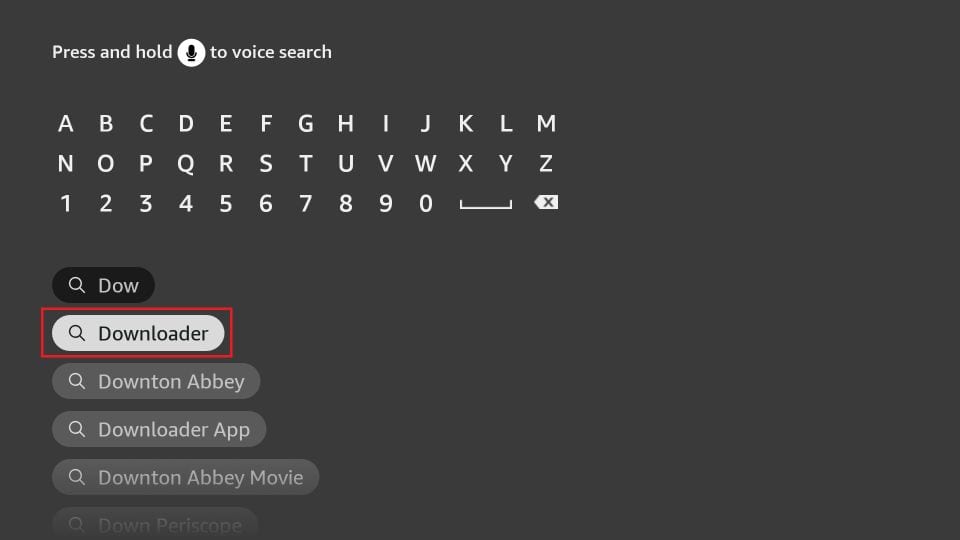
4. پس از نصب برنامه Downloader به صفحه اصلی FireStick برگردید
در نوار منو، روی تنظیمات کلیک کنید.
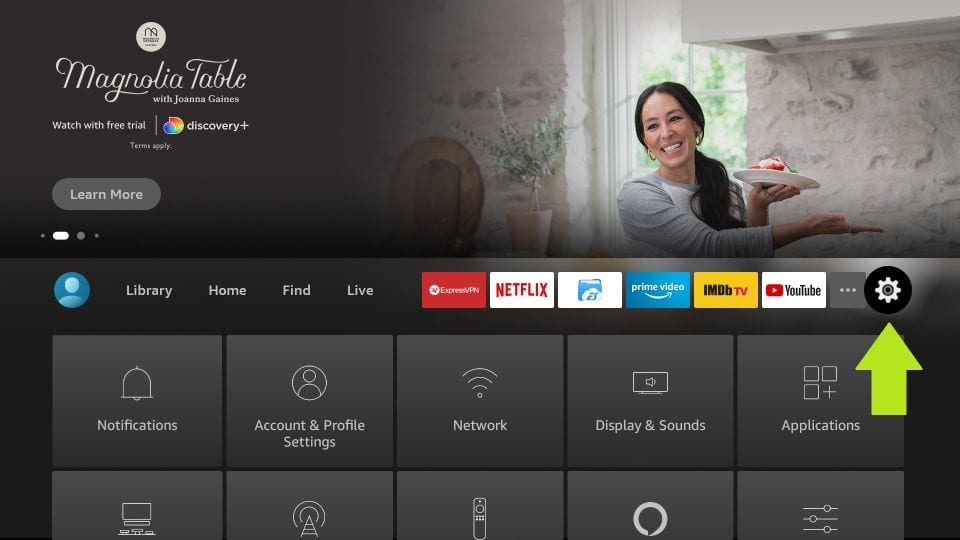
5. در تنظیمات، گزینه My Fire TV را انتخاب کنید.

6. هنگامی که مجموعه ای از گزینه های زیر در صفحه بعدی نمایش داده می شود، روی Developer options کلیک کنید.
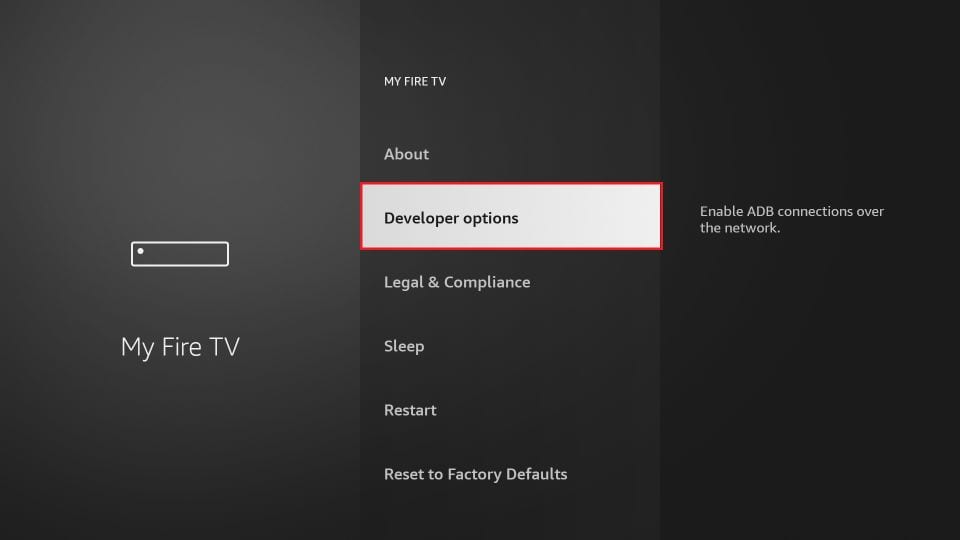
7. روی Install unknown apps کلیک کنید .
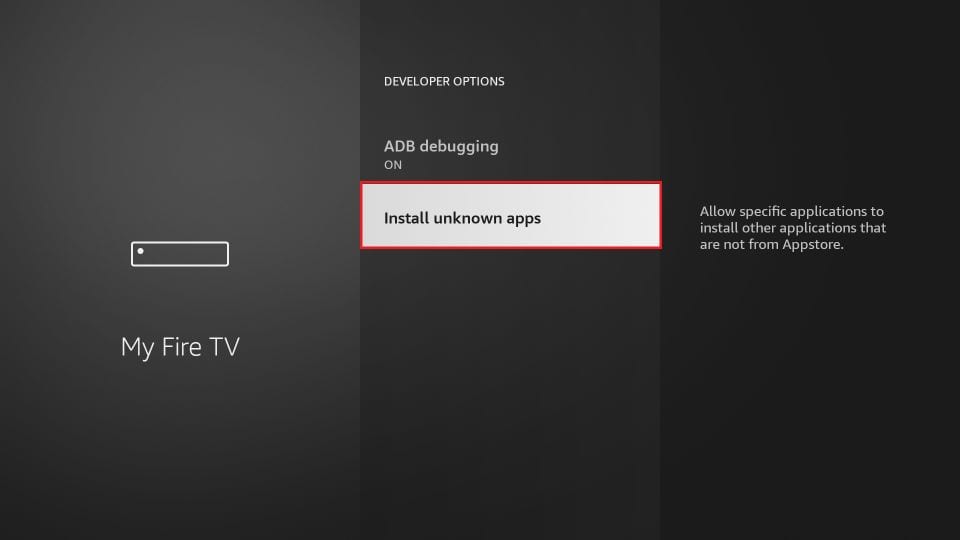
8. برای تغییر وضعیت به ON روی Downloader کلیک کنید.

با استفاده از این، شما تنظیمات FireStick را پیکربندی کرده اید تا امکان نصب IPTV Smarters و سایر برنامه های شخص ثالث را داشته باشید. مراحل زیر را دنبال کنید:
9. اکنون می توانید برنامه Downloader را باز کنید
هنگامی که این برنامه را برای اولین بار اجرا می کنید، مجموعه ای از اعلان ها ظاهر می شوند. انها را اخراج کنید تا صفحه بعدی را ببینید
در این صفحه، شما باید روی جعبه متن URL در سمت راست کلیک کنید (مطمئن شوید که گزینه Home در منوی سمت چپ انتخاب شده است) که در ان می گوید “http://”
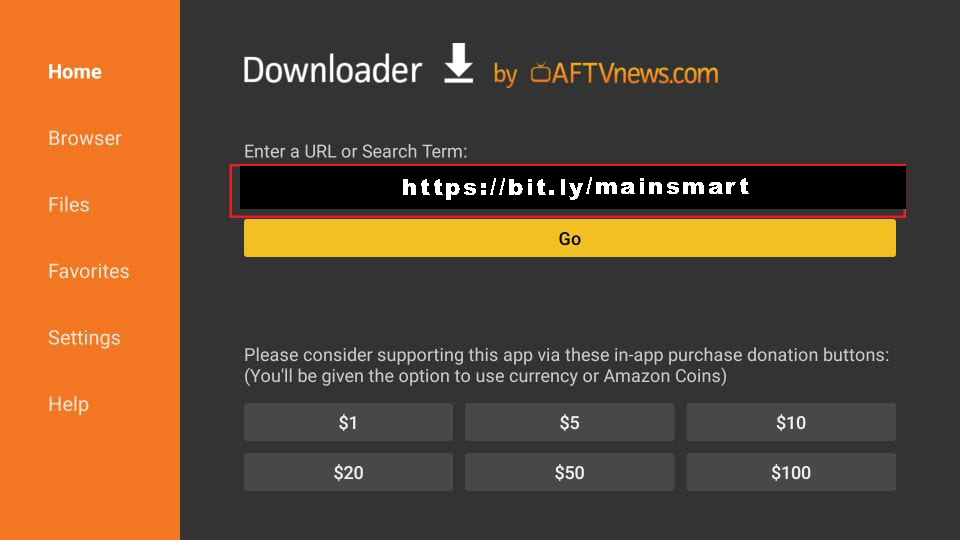
10. برو جلو و مسیر زیر را در این پنجره وارد کنید: https://bit.ly/mainsmart
روی GO کلیک کنید
11. اندکی صبر کنید تا زمانی که IPTV Smarter بر روی دستگاه FireStick خود را دانلود کنید
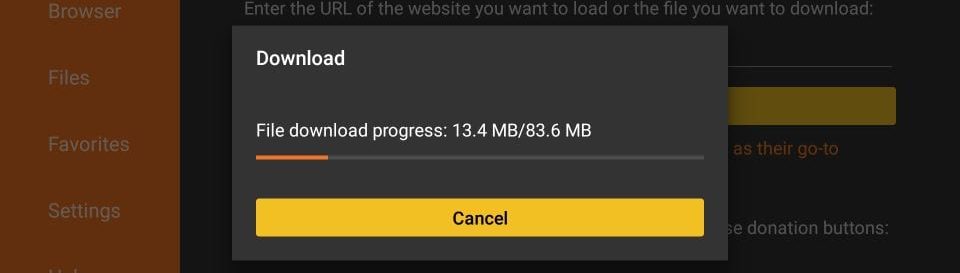
12. هنگامی که دانلود تکمیل شده است، برنامه دانلود فایل APK را اجرا خواهد کرد و نصب اغاز خواهد شد
روی install کلیک کنید

13. صبر کنید تا نصب به پایان برسد
14. نصب و راه اندازی با اطلاع رسانی برنامه نصب شده به پایان رسید
اکنون می توانید روی OPEN کلیک کنید و با IPTV Smarters شروع کنید
من توصیه می کنم DONE را انتخاب کنید به طوری که شما ممکن است برای اولین بار فایل APK را حذف و صرفه جویی در فضا در ذخیره سازی FireStick

15. اگر روی DONE در بالا کلیک کرده اید، به رابط کاربری Downloader باز خواهید گشت
روی Delete کلیک کنید
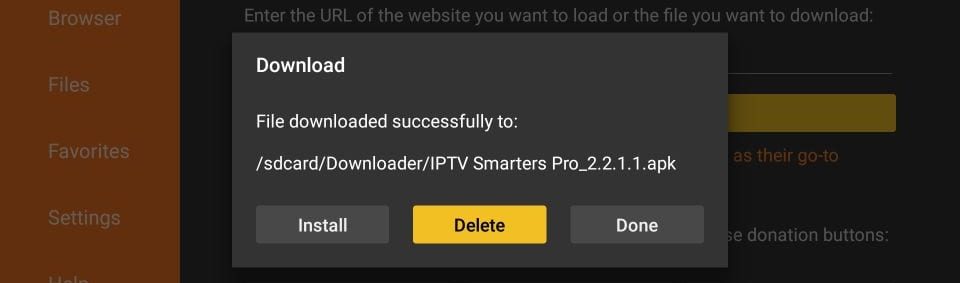
عالی! شما در حال حاضر برنامه IPTV Smarters را در FireStick دارید.
راه اندازی IPTV Smarters در Firestick یا با رفتن به بخش برنامه ها و کانال های شما یا با فشار دادن و نگه داشتن دکمه Home و سپس Apps را از صفحه بعدی انتخاب کنید
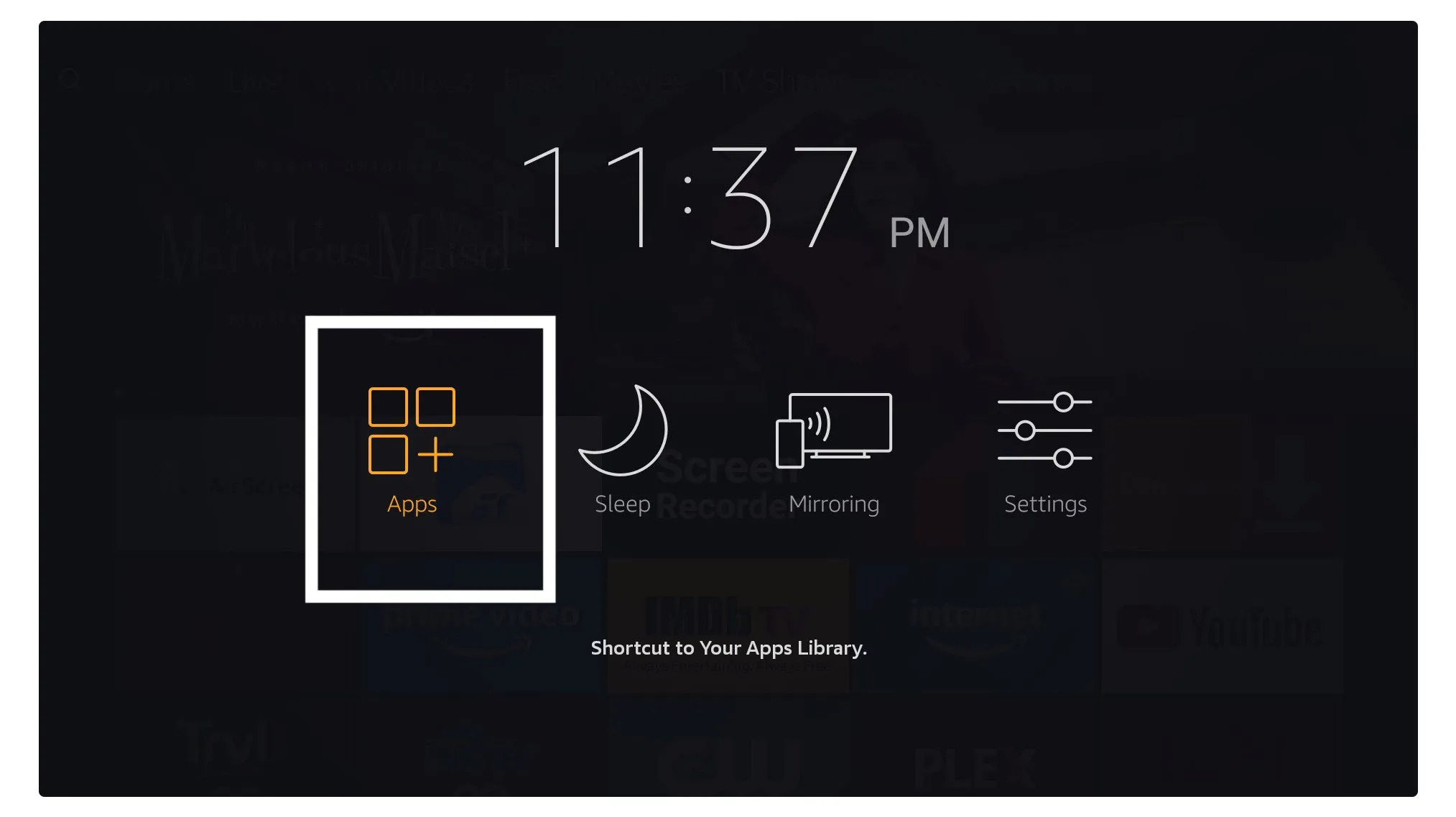
به پایین بروید و خواهید دید که برنامه در پایین ظاهر می شود، بنابراین برای راه اندازی ان را انتخاب کنید.
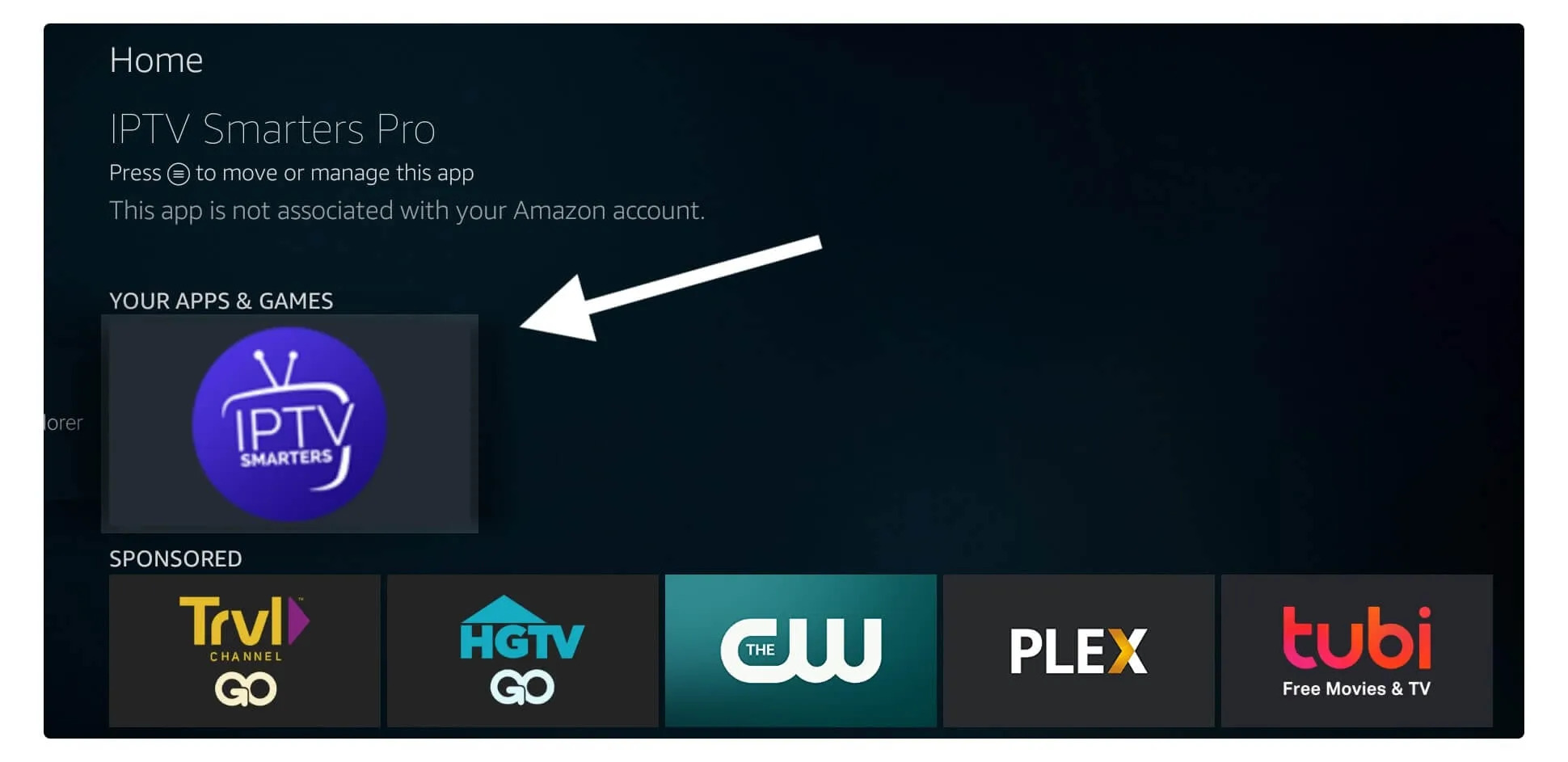
هنگام راه اندازی ان برای اولین بار از شما خواسته می شود تا با terms and condition موافقت کنید، بنابراین به سادگی بر روی دکمه Accept کلیک کنید.
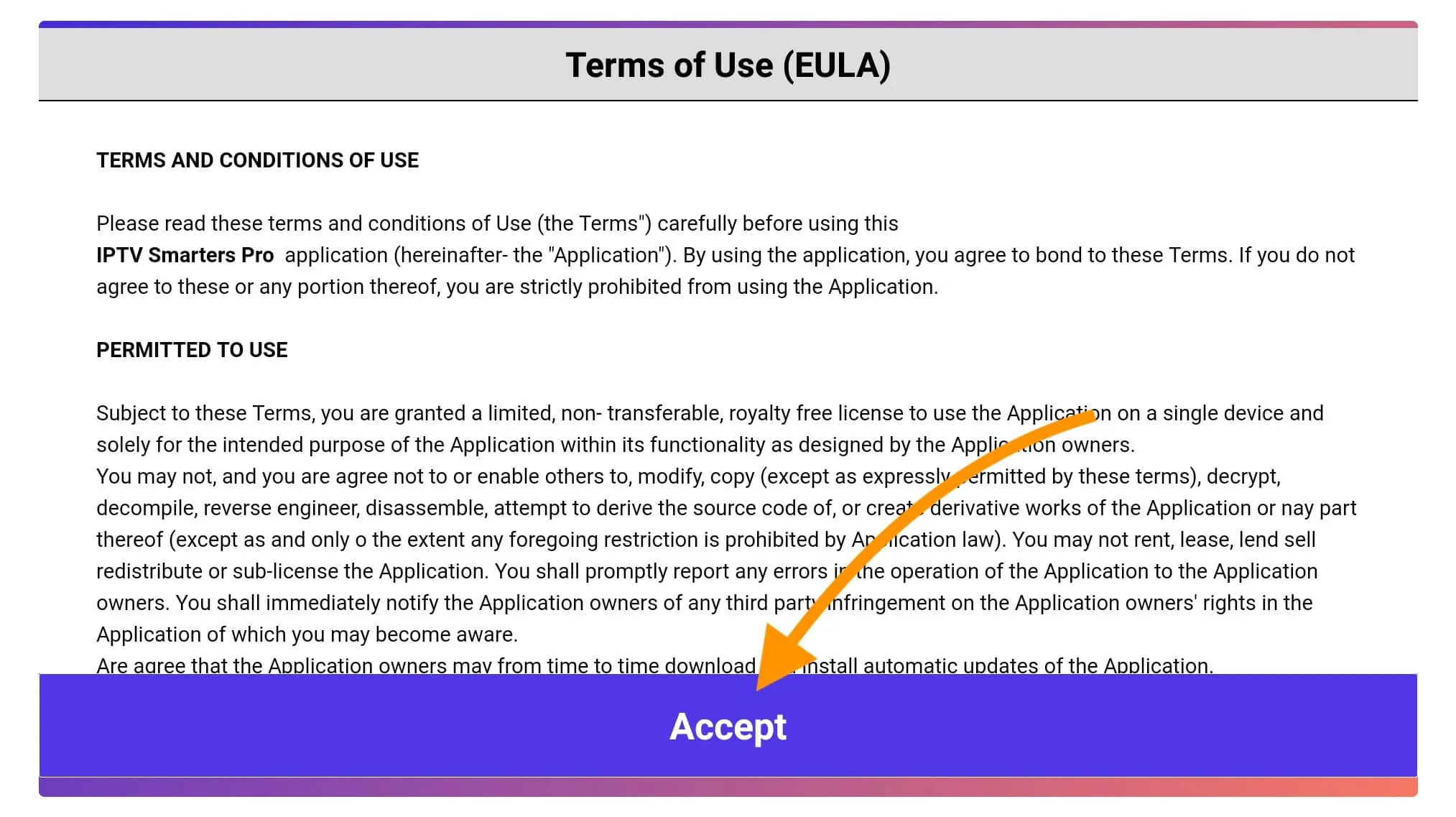
روی add user کلیک کنید.
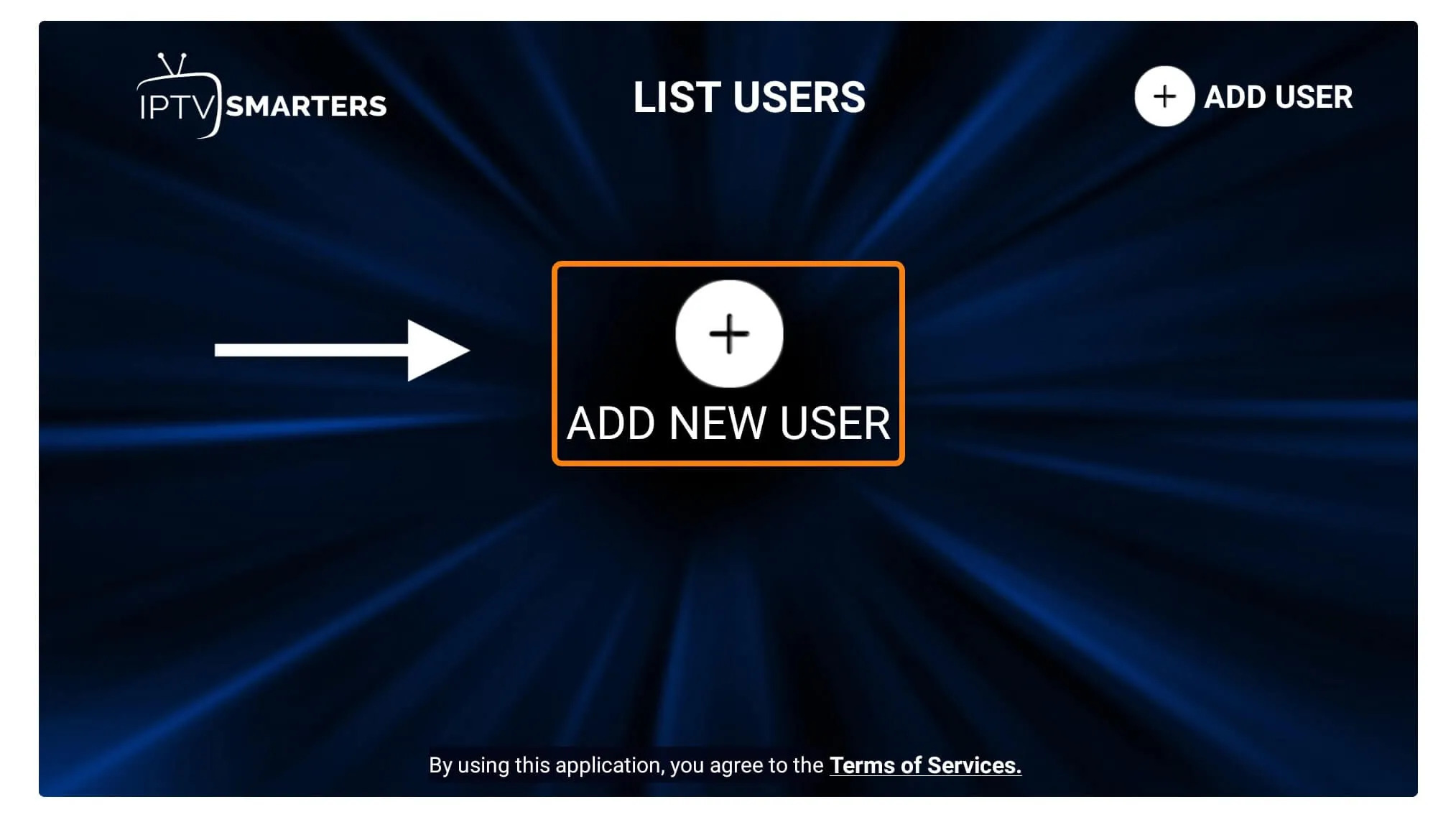
از صفحه بعدی، گزینه های متعددی را برای ورود به Smarters Pro مشاهده خواهید کرد. در حال حاضر Login with Xtream Codes API را انتخاب کنید
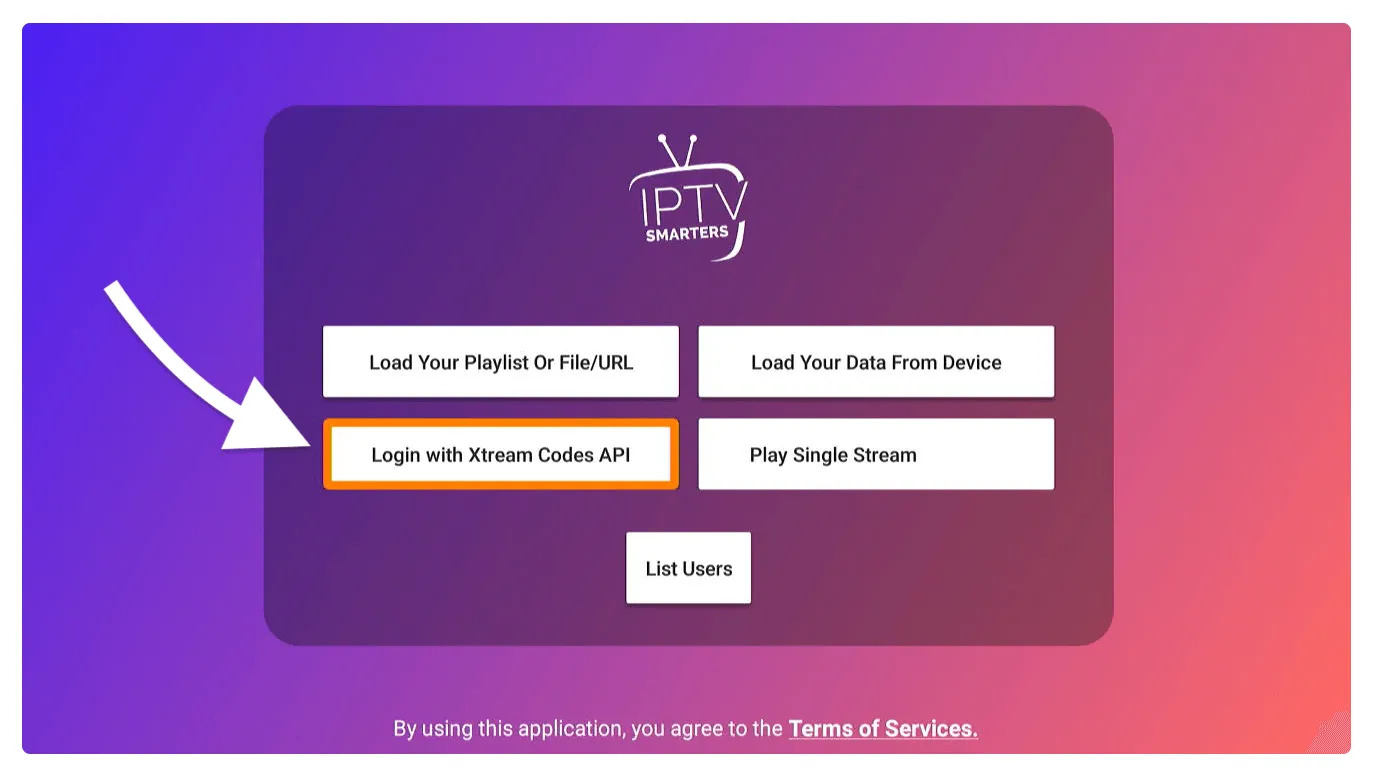
پس از ان متوجه خواهید شد که زمینه های مختلفی در انجا ظاهر می شوند ، بنابراین باید انها را به صورت زیر پر کنید:
Any name: نام کاربر خود را تایپ کنید.
نام کاربری: نام کاربری ارائه شده توسط فروشنده را بنویسید.
Password: همچنین توسط ارائه دهنده IPTV ارائه می شود.
URL: فقط URL پورتال را از ارائه دهنده کپی کنید و ان را در اینجا قرار دهید.
هنگامی که هر فیلد را پر کردید، فقط بر روی Add User کلیک کنید و یک نمایه جدید ایجاد کنید.
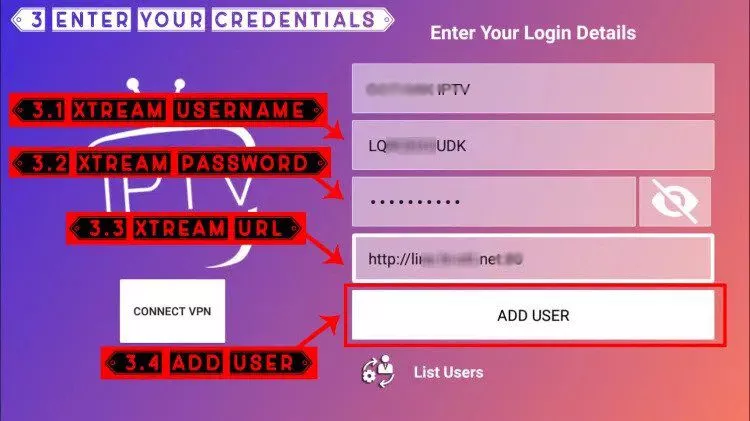
پس از ان، متوجه خواهید شد که کاربر در صفحه نمایش شما ذکر شده است، بنابراین روی کاربری که ایجاد کرده اید کلیک کنید.
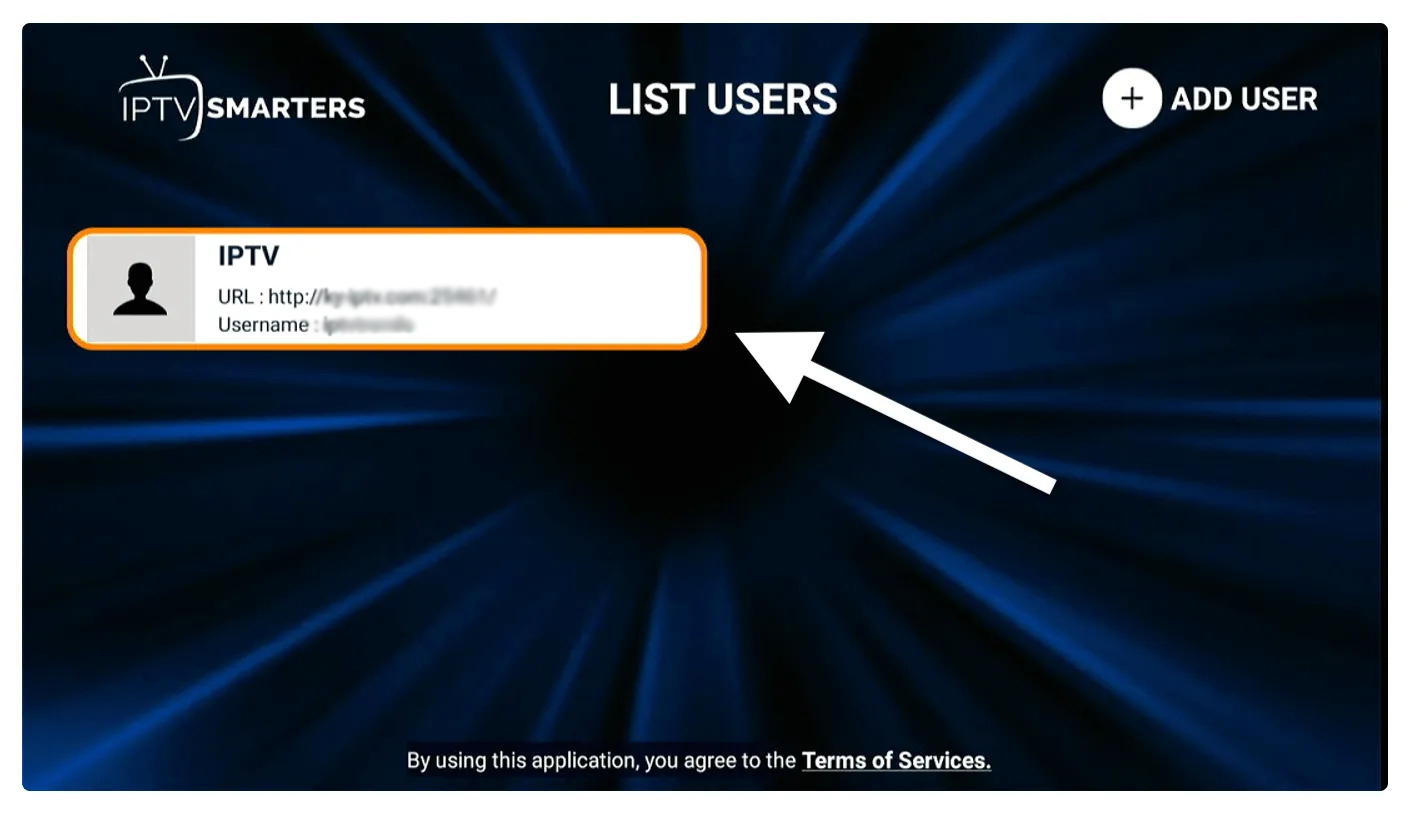
از صفحه نمایش بعدی، دانلود کانال های زنده، فیلم ها و نمایش های تلویزیونی را نشان می دهد، بنابراین فقط برای مدتی صبر کنید تا کامل شود.

پس از اتمام دانلود، یک رابط کاربری ساده با Live TV، Series، Movies و سایر گزینه ها ظاهر می شود. در حال حاضر شما فقط باید هر یک از این گزینه ها را انتخاب کنید و سپس محتوای موجود در ان دسته را نشان می دهد
نحوه راه اندازی IBO Player Pro در Fire TV Stick
1. برنامه Downloader را باز کنید
در این صفحه، شما باید روی جعبه متن URL در سمت راست کلیک کنید (مطمئن شوید که گزینه Home در منوی سمت چپ انتخاب شده است) که در ان می گوید “http://”
 t
t
2. برو جلو و مسیر زیر را در این پنجره وارد کنید: http://ibodesk.com/media.apk (یا، شما به سادگی می توانید کد دانلود را وارد کنید: 532837 )
روی GO کلیک کنید
3. برنامه IBO Player بر روی دستگاه FireStick خود دانلود کنید
4. هنگامی که دانلود تکمیل شده است، برنامه Downloader فایل APK را اجرا می کند و نصب شروع می شود
روی نصب کلیک کنید
5. صبر کنید تا نصب به پایان برسد
6. نصب با اطلاع رسانی برنامه نصب شده به پایان رسید
شما هم اکنون می توانید انتخاب کنید که OPEN را کلیک کنید و با IBO Player شروع کنید
من توصیه می کنم DONE کلیک کنید
7 اگر روی DONE در بالا کلیک کنید، به رابط Downloader باز خواهید گشت
روی Delete کلیک کنید
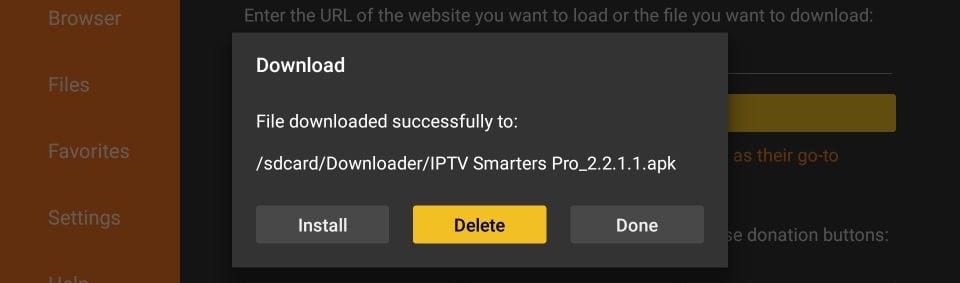
عالی! شما در حال حاضر برنامه IBO Player را در FireStick دارید.
IBO Player را در Firestick راه اندازی کنید یا با رفتن به بخش برنامه ها و کانال های خود یا فشار دادن و نگه داشتن دکمه Home و سپس Apps را از صفحه بعدی انتخاب کنید.
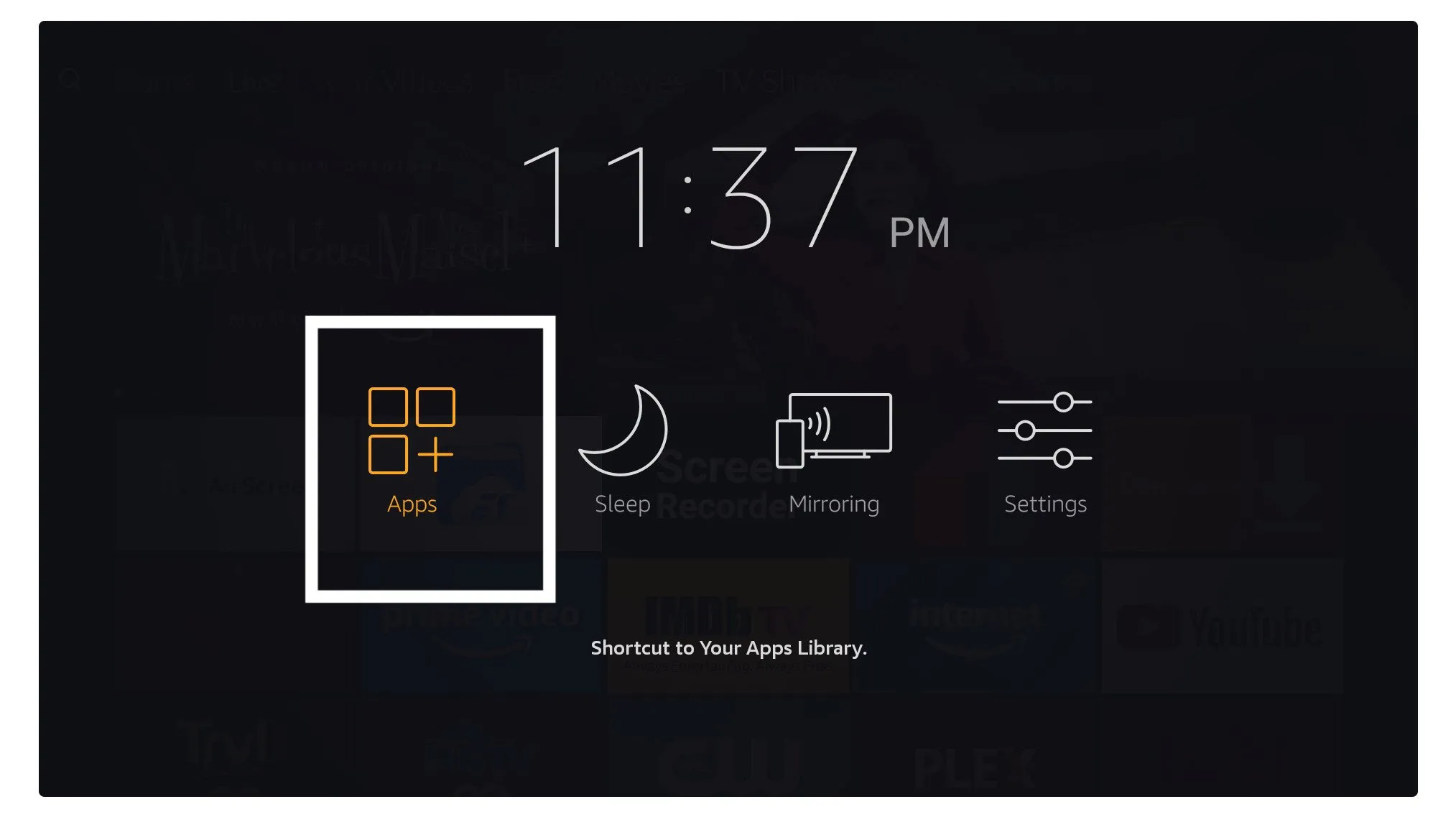
به پایین بروید و خواهید دید که برنامه در پایین ظاهر می شود، بنابراین برای راه اندازی ان را انتخاب کنید.
پس از راه اندازی اولیه برنامه IBO Player، با یک صفحه نمایش مواجه خواهید شد که ادرس MAC و کلید دستگاه را نشان می دهد. با استفاده از این دو قطعه اطلاعات، شما به راحتی می توانید با نصب خدمات ادامه دهید.
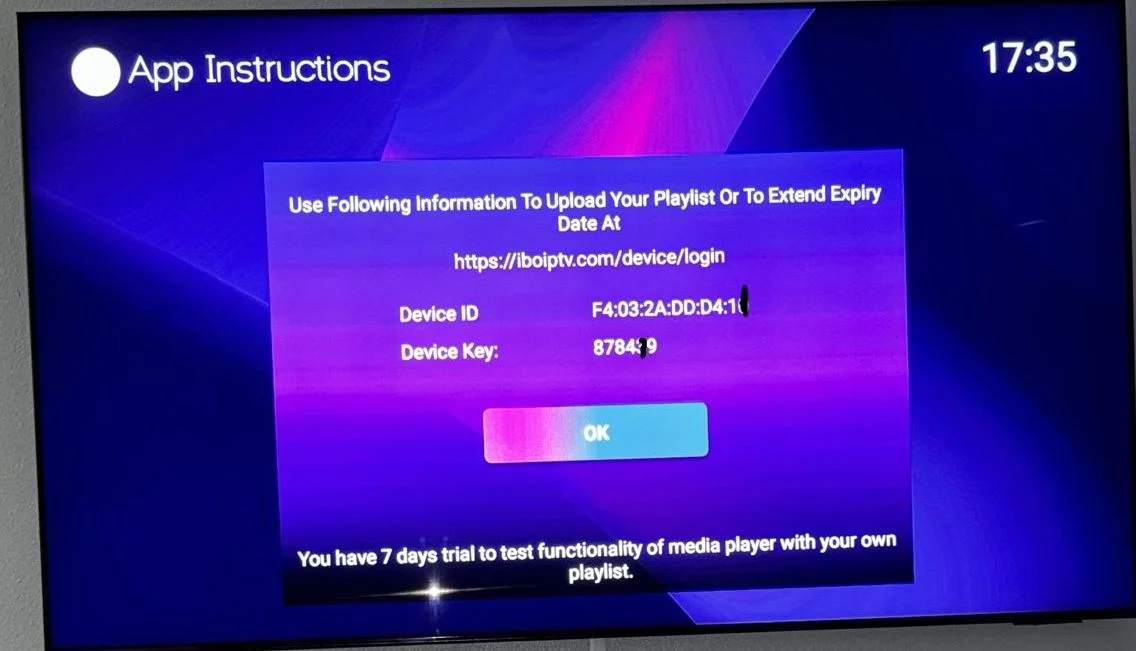
1. برای اضافه کردن سرویس به این لینک با استفاده از تلفن یا لپ تاپ خود بروید: https://iboplayer.com/device/login
اطلاعات نمایش داده شده در تلویزیون را در زمینه های مورد نیاز (مک و کلید) برای اتصال به برنامه وارد کنید.
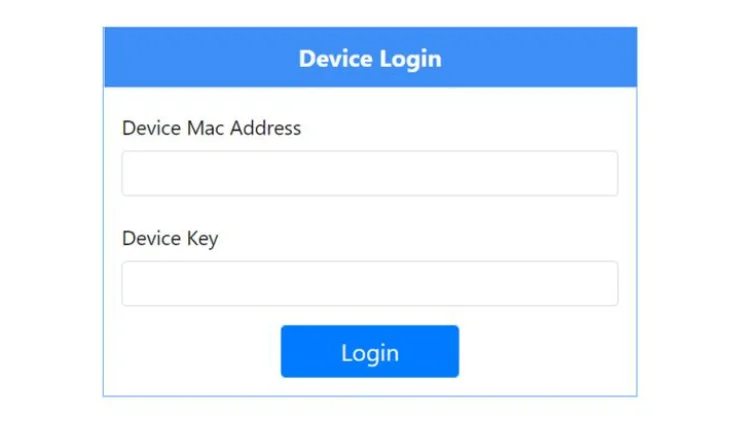
2. پس از اتصال، شما باید دو روش پیکربندی، یا با لینک m3u (+ اضافه کردن لیست پخش) و یا با کد جزئیات Xtream (+ اضافه کردن لیست پخش XC)
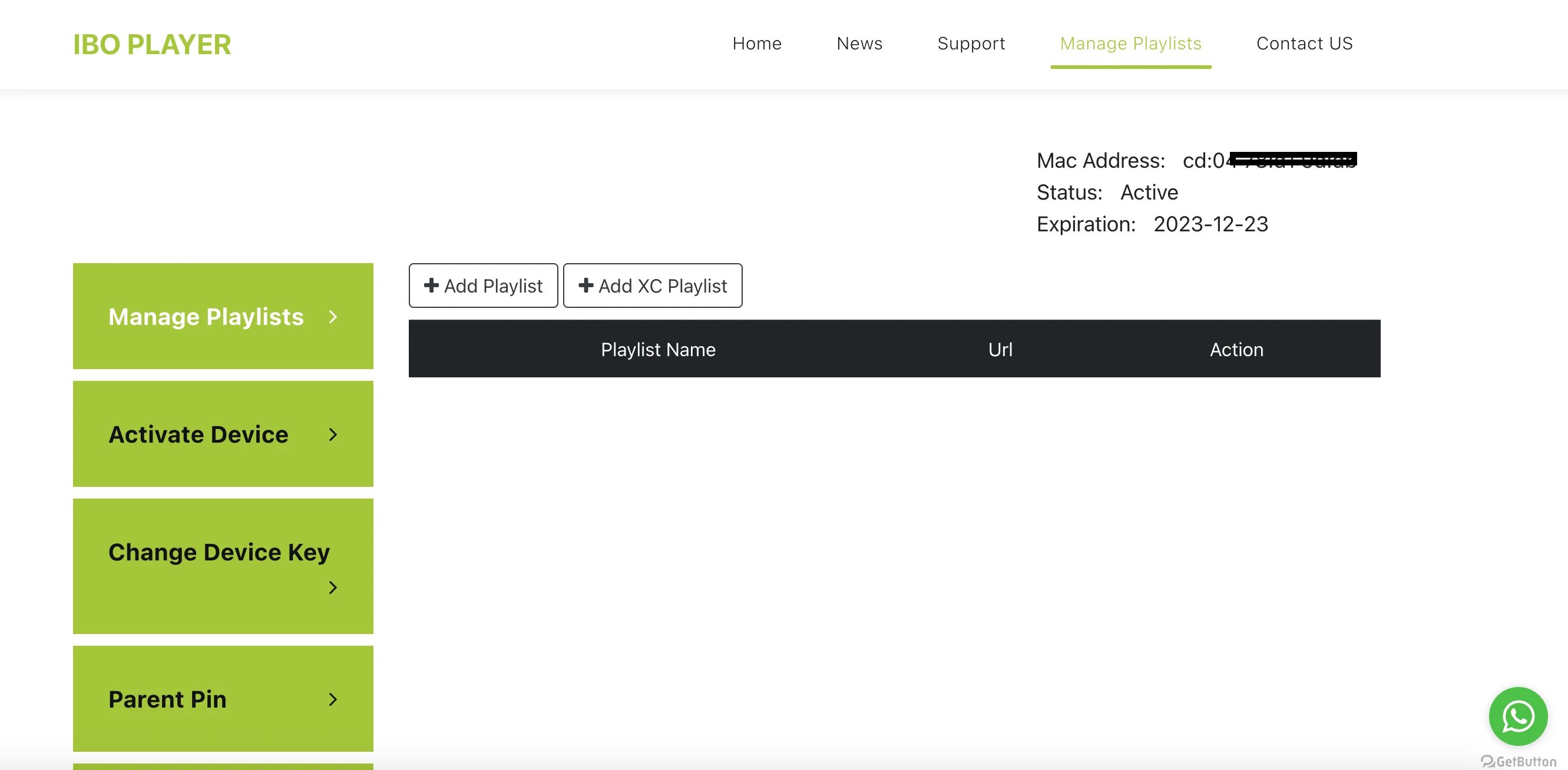
3. بر روئ “اAdd Playlist” کلیک کنید و و لینک M3U را در playlist وارد کنید(ارائه شده از طریق ایمیل پس از خرید).
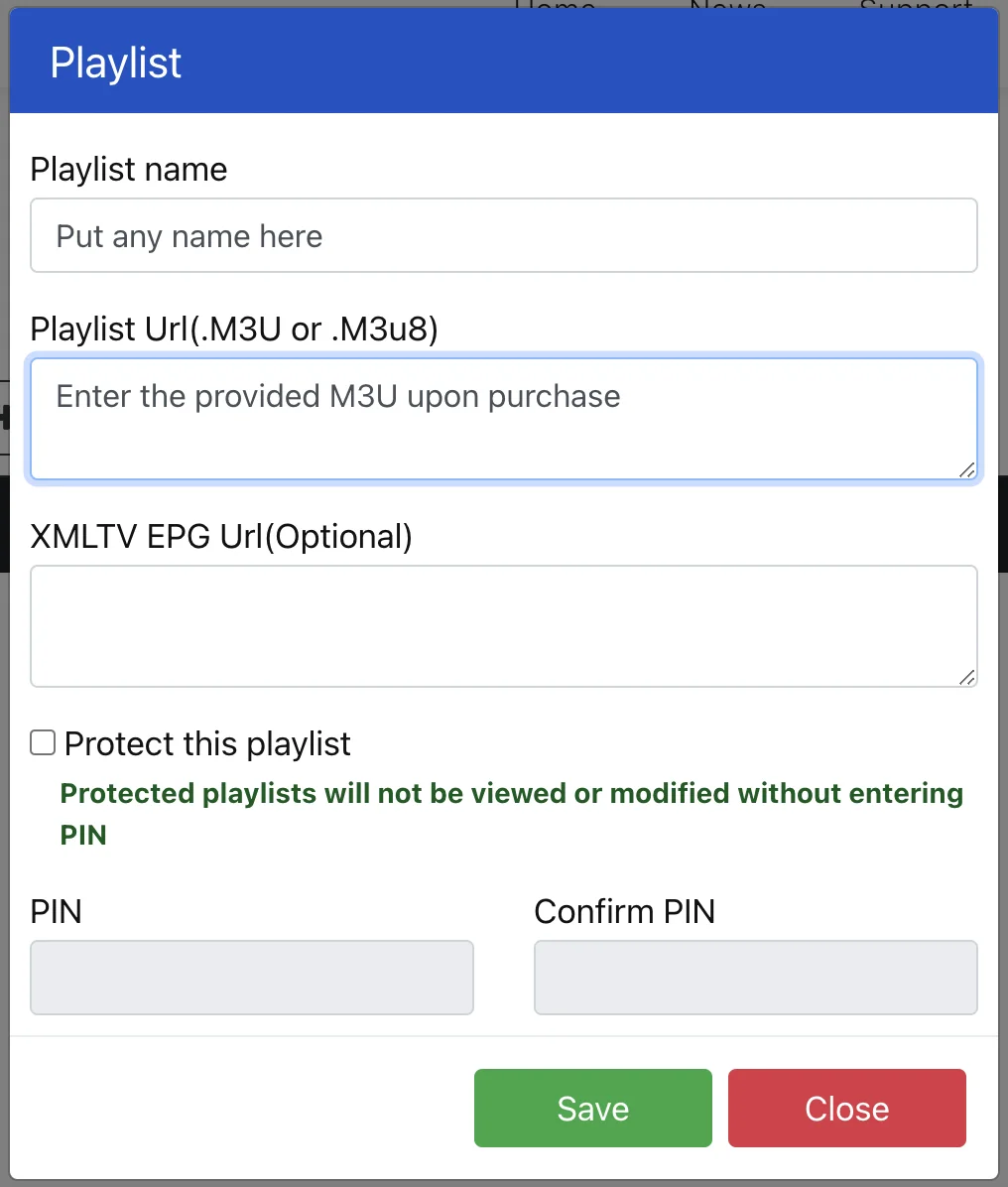
به عنوان گام نهایی، به تلویزیون خود بازگردید، برنامه را دوباره راه اندازی کنید و سرویس برای شما کار خواهد کرد.
برای TIVIMATE
1. ادرس زیر را دقیقا همانطور که در اینجا نشان داده شده است تایپ کنید: https://tivimates.com/tiviapk و کلیک کنید برو.
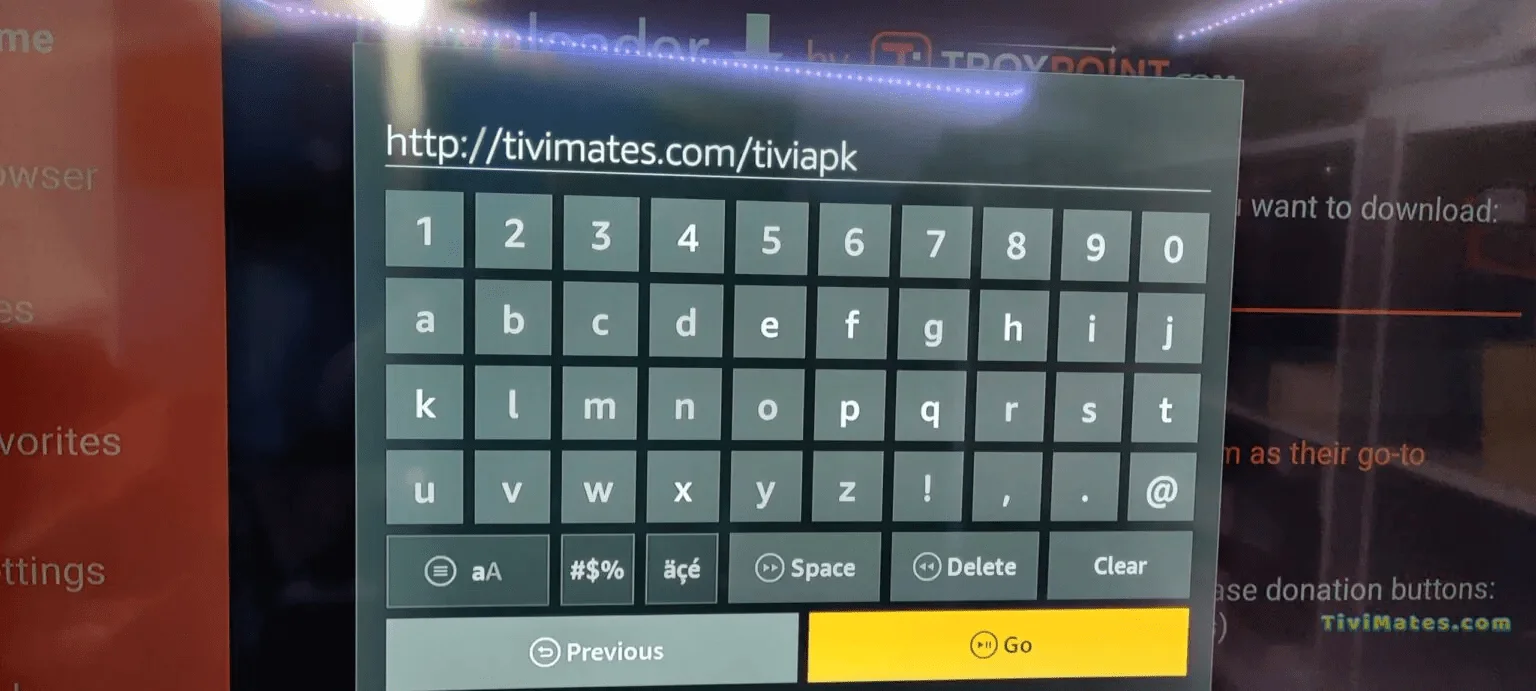
2. صبر کنید تا فایل دانلود شود. صبر کنید تا بارگیری پرونده تمام شود
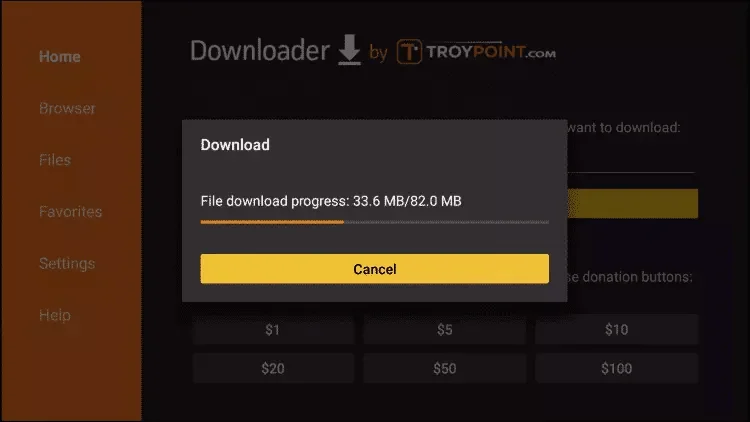
3. روی نصب کلیک کنید و پس از اتمام نصب. می توانید App را باز کنید.
4. کلیک کنید “اضافه کردن لیست پخش” و سپس “کدهای Xtream” را انتخاب کنید
5. جزئیات ورود به سیستم را که ما از طریق Whatsapp یا ایمیل یا چت ارسال کرده ایم وارد کنید